Конфигуриране на всеки външен мрежов диск се свежда до две прости стъпки:
- външен диск мрежа се свържете към Wi-Fi рутер с мрежов кабел;
- конфигуриране на връзката с всички устройства в мрежата.

Преден и заден панел на Seagate Централна леко скосени към ъглите, отгоре или отстрани фина метална мрежа, а не самото устройство е доста голям (216 х 145 х 42 mm), но твърде тежък, теглото на около 1 кг. От неговите гумени тампони могат да бъдат пуснати на почти всяка хоризонтална повърхност, без страх, че ще падне, ако е повреден случайно.

Угодно поставя в горната част на индикатора (това е единственият начин) за монтаж на видно място, няма да блести в очите ти.

Зад три razema- за захранване, мрежов кабел (мрежа 100/1000 Mbit / сек за бързо диск архивиране препоръчват използването на Gigabit Wi-Fi рутер) и конектор USB 2.0. Директно на компютъра \ лаптоп Seagate Central не може да се свърже.

На тази външен преглед на офертата, за да завършите и започнете да персонализирате Seagate Central. Първите случаи включите към Wi-Fi рутер и свързване на захранването. След 1-2 мин устройството за зареждане (тя може да бъде разбрано чрез изгаряне зелен индикатор). Първото нещо, което ви предлагам да се създаде външен мрежов диск на вашия компютър / лаптоп с операционна система Windows (настройка на Mac OS няма да е нищо по-различно), между другото Seagate Central поддържа Windows 7, Windows Vista, Windows XP или Mac OSX 10.4.9 или по-нова версии. За да настроите имаме нужда от Seagate Dashboard софтуер, да го изтеглите от официалния сайт (това е да се отбележи, че можете да се свържете с вашия компютър, без да инсталирате софтуер, чрез свързване на Seagate Централна като мрежов диск на вашия компютър / лаптоп)
Seagate Dashboard 2.x за Windows
След като го изтеглите архива на програмата, разархивирайте го и започнете инсталацията, като пуснете Seagate Dashboard Installer.exe файла.
В прозореца за инсталиране, кликнете "Install".
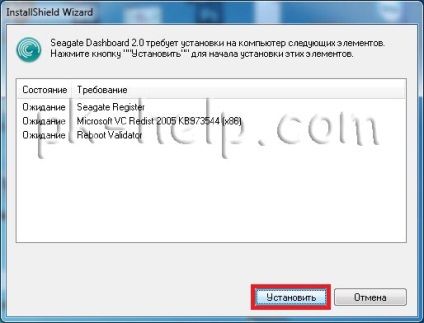
Това отваря екрана за регистрация на продукта, регистрацията ще отнеме не повече от 5 минути, просто попълнете полетата и натиснете бутона "Изпращане".
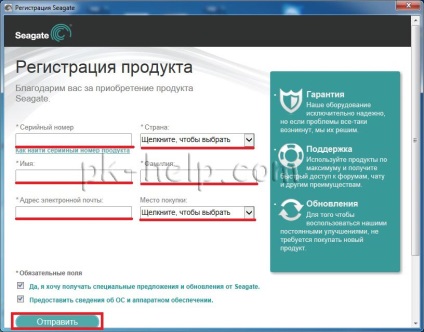
След това, прозорец с благодарност за регистрация появи, щракнете върху "Изход".
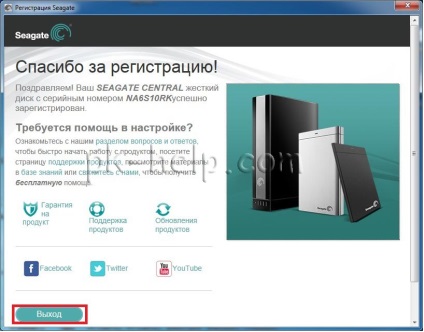
След това ще трябва да рестартирате компютъра, затворете всички програми и изберете "Yes", която ще се рестартира.
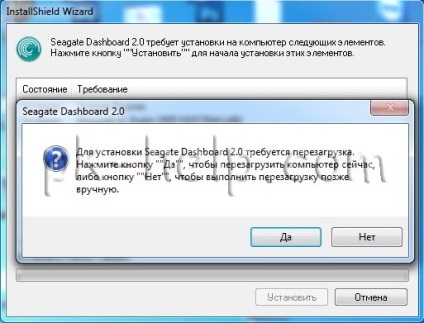
След рестартиране на компютър / лаптоп Seagate Dashboard инсталационната програма ще продължи автоматично. Вие ще бъдете подканени да прочетете Лицензионното споразумение, прочетете и натиснете "Приемам и инсталирам".
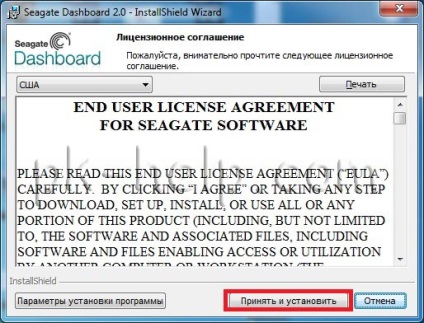
След няколко минути, програмата за инсталиране приключи и се появи прекратяване прозорец, кликнете върху "Finish".
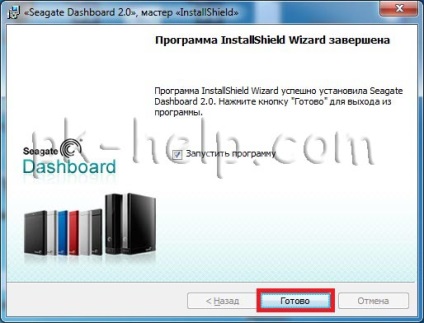
Ако имате защитна стена на Windows е активирана, когато програмата започва, ще видите сигнал системи за безопасност, което е необходимо, за да се даде възможност на Seagate Dashboard да работи в локалната мрежа.
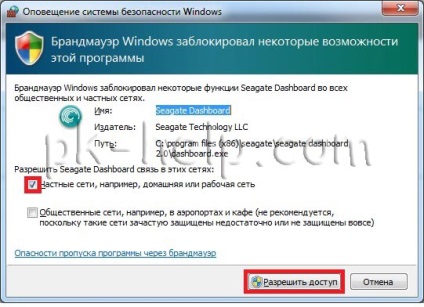
Тогава ще видите Seagate Dashboard интерфейс, с него можете да настроите архивиране на файлове.
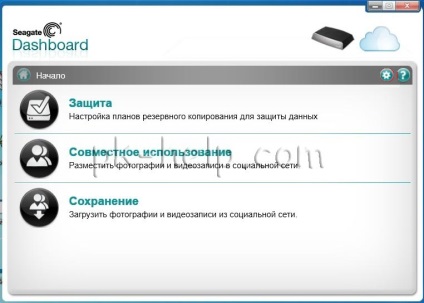
Друг 90 GB've качил демо видео, музика и снимки.
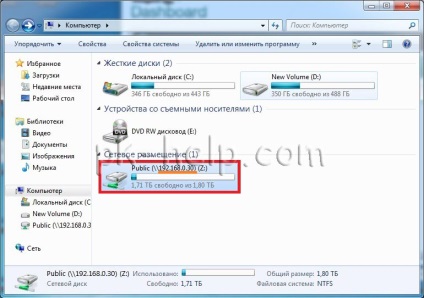
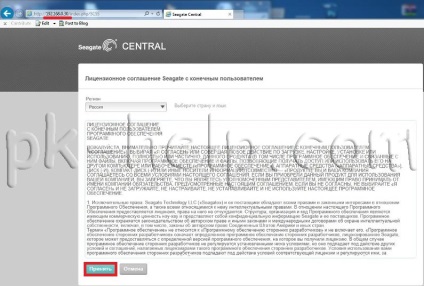
Това ще доведе до един прозорец можете да си създадете профил, при които ще бъде възможно да влезете в уеб интерфейса Seagate Централна и за отдалечен достъп. Трябва внимателно да разгледа информацията, въведена тук, въведете валиден пощенска кутия и не забравяйте, потребителско име и парола.
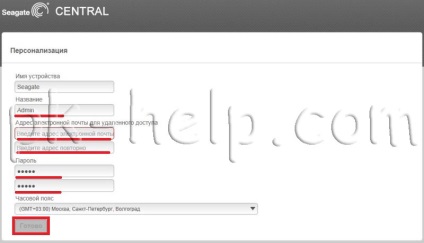
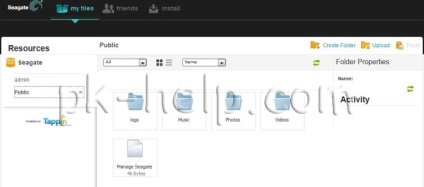
Следващата стъпка бих препоръчал да обновите фърмуера Seagate Central, така отидете на уеб интерфейса, изберете раздела "Настройки" - "Advanced" - "Обновяване на фърмуера" - "Update Now". се обърне внимание, за да настроите прозорец "Refresh автоматично", ако нямате нищо против. устройството ще се актуализира фърмуера себе си може да си тръгне, ако искате да се освежите, тя трябва да бъде премахната.
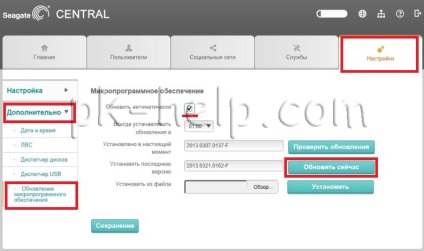
Се прозорец с предупреждение, че устройството по време на актуализацията ще се рестартира и не е на разположение в рамките на 5-10 минути, натиснете "ОК".
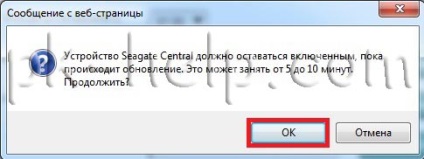
След рестарта, раздела за фърмуера, ще видите променена версия на фърмуера. С цел да се актуализира до най-новия фърмуер, може да се наложи да повторите процедурата за надстройка стъпки няколко пъти.
Свързани статии
